Er is zeker geen tekort aan video-entertainment op internet, maar het is niet altijd gemakkelijk om de gewenste selecties te vinden. Vandaag gaan we bekijken hoe u uw favoriete internet-tv, films en lokale inhoud kunt combineren met Zinc TV.
Zinc TV draait op zowel Windows als Mac en kan zelfs eenvoudig worden gestart via een Firefox-extensie. Helaas ontbreekt het momenteel aan Linux-ondersteuning en kan de toegang tot inhoud beperkt zijn door de geografische locatie.
Aan de slag
Voordat u begint, vereist Zinc dat u zich registreert en een gebruikersaccount aanmaakt. (Zie onderstaande link naar de Zinc TV-website)
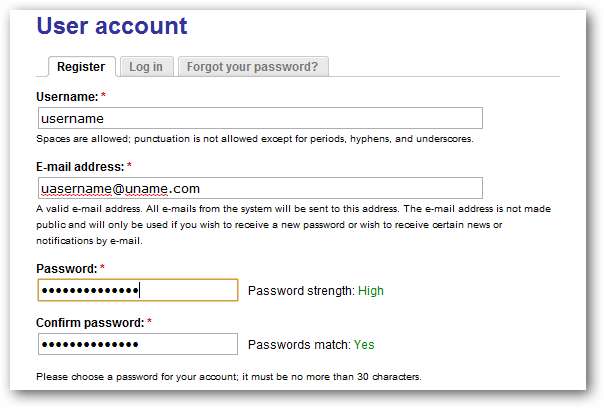
U moet uw account valideren volgens de instructies die u via e-mail ontvangt.

Vervolgens moet je Zinc TV downloaden en installeren.

Het is een basisinstallatie en u kunt de standaardinstellingen accepteren.
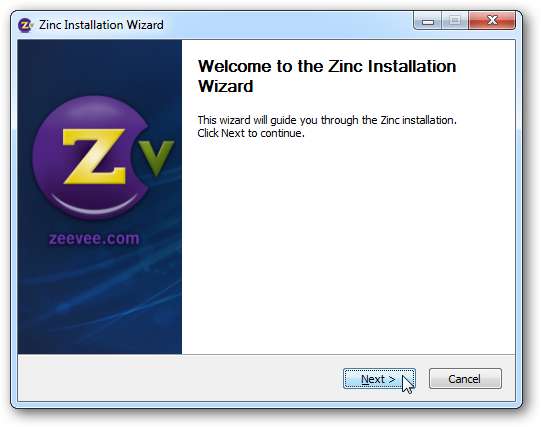
Hoofdmenu en navigatie
In het hoofdmenu van Zinc TV vindt u Uitgelichte inhoud, Categorieën, Recent toegevoegd en sites zoals Fox, ABC, NBC, Hulu, Netflix, ESPN, enz. U kunt door Zinc TV navigeren met een Media Center-afstandsbediening of een toetsenbord en muis. Aan de linkerkant vindt u pictogrammen voor Terug, Home, Favorieten, Wachtrij, Help, Zoeken en Menu.
U kunt het ook proberen met een externe app voor je telefoon, zoals de GMote-app voor Android .
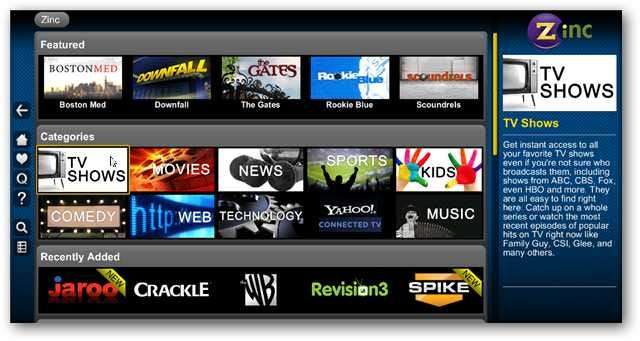
Selecteer een kanaal of website om een video of programma te bekijken.
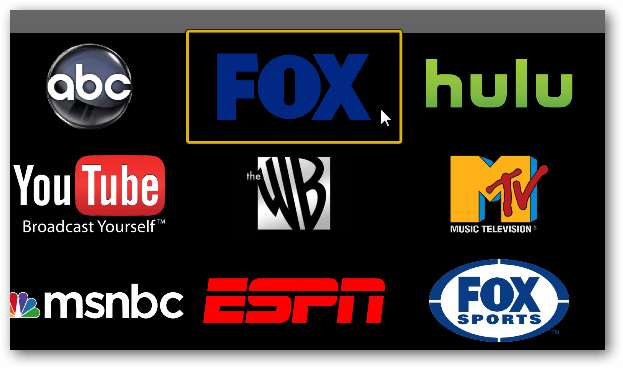
Selecteer een programma dat u graag wilt zien.
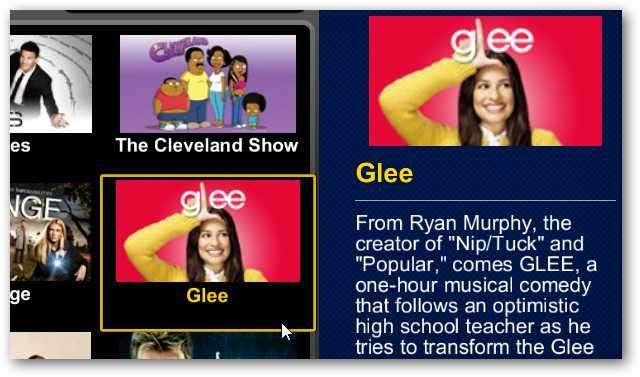
Je krijgt dan de momenteel beschikbare afleveringen te zien.
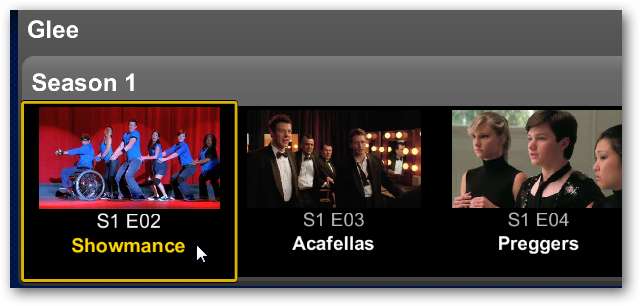
Selecteer Spelen of voeg toe aan uw favorieten of de wachtrij.
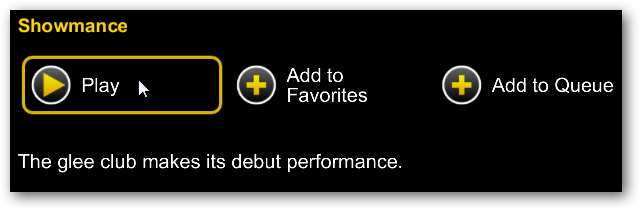
Zinc TV opent de website en begint onmiddellijk met afspelen. Standaard wordt video afgespeeld in de modus Volledig scherm, indien beschikbaar.

Wachtrij en favorieten
U kunt shows aan de wachtrij toevoegen om later te bekijken ...
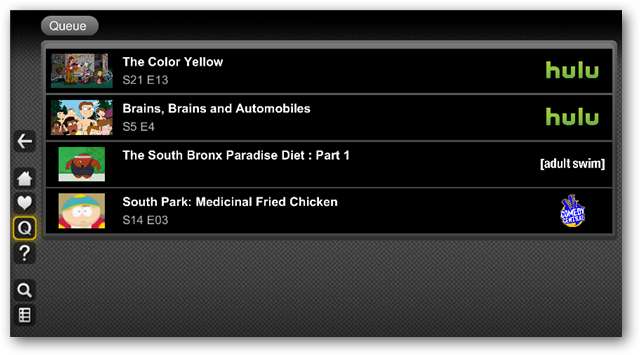
… En sla je favorieten op om ze opnieuw te bekijken.
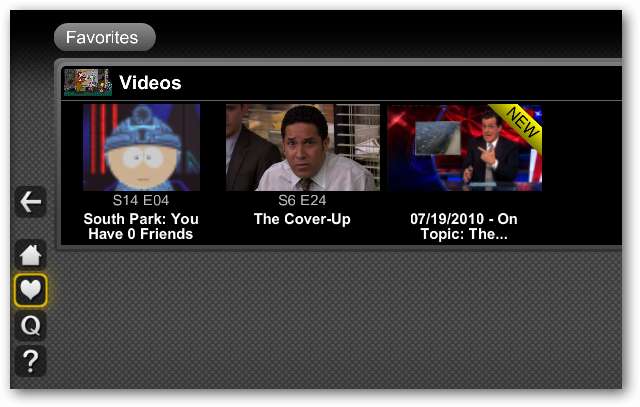
Voeg lokale mediamappen toe
Uw lokale media toevoegen aan Zinc is eenvoudig. Selecteer de Menu-knop aan de zijkant en selecteer Instellingen.
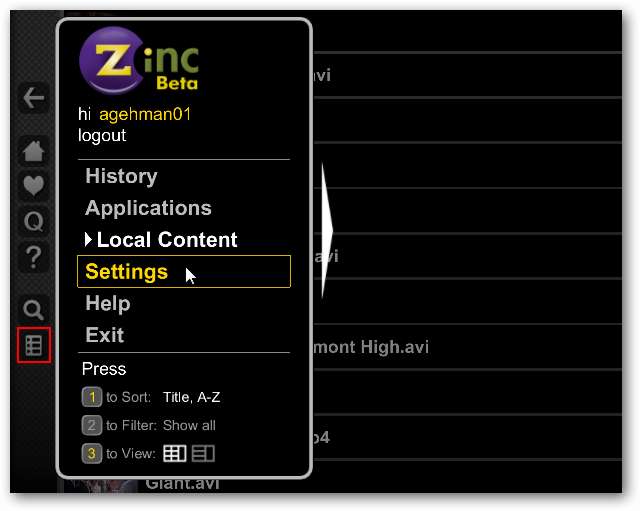
Select Media Folders…
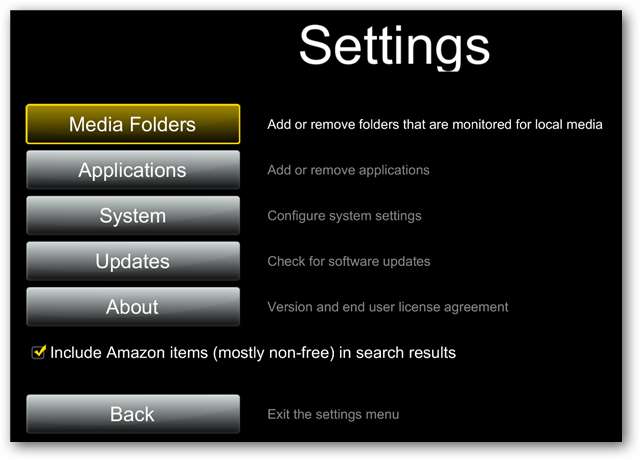
Selecteer Map toevoegen en blader naar uw mediamap. U kunt meerdere mappen toevoegen vanaf lokale, netwerk- of USB-opslag.
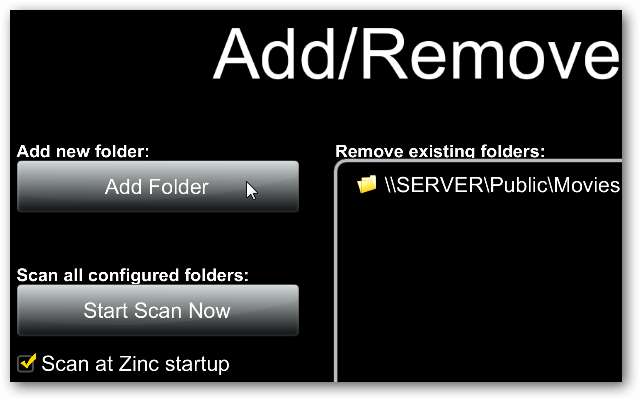
Selecteer Nu scannen starten om Zinc TV uw mediamappen onmiddellijk te laten scannen, of u kunt wachten tot de volgende keer dat u de toepassing start.
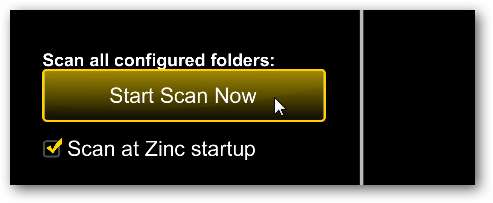
Selecteer het menupictogram en vervolgens Lokale inhoud om de lokale mediabestanden af te spelen.
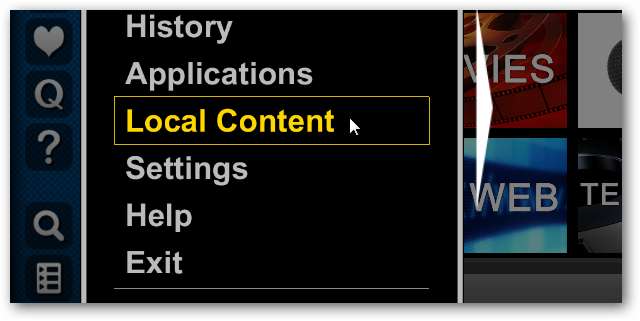
Selecteer vervolgens uw mediabestand.
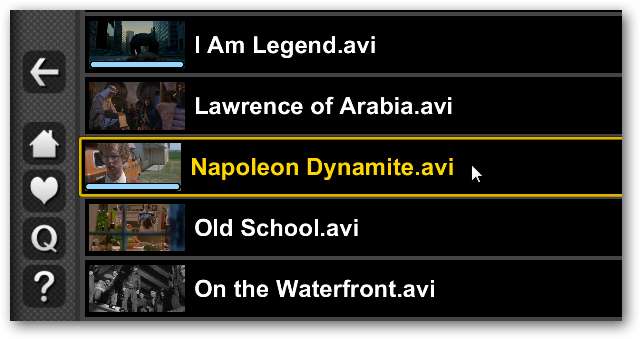
Afspeelknoppen verschijnen wanneer u uw muiscursor over het scherm beweegt.
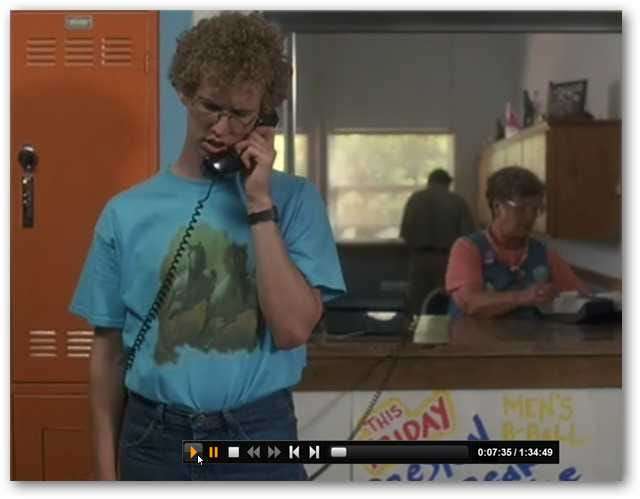
Andere toepassingen starten
U kunt ook andere mediatoepassingen zoals VLC, iTunes en Windows Media Center starten vanaf Zinc TV. Selecteer Toepassingen in het scherm Instellingen.
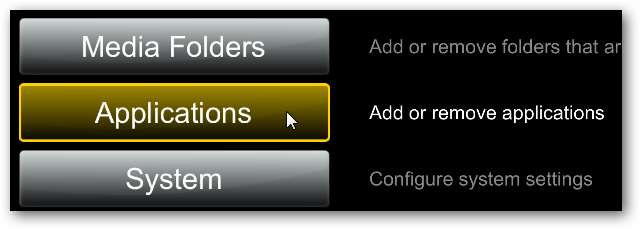
Selecteer vervolgens Toepassing toevoegen en blader naar het programma.
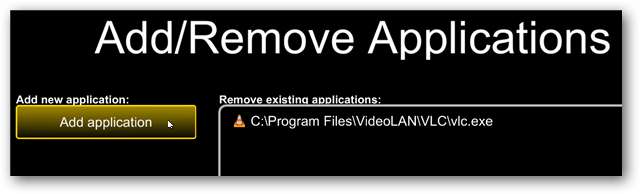
Om een applicatie te starten, selecteert u Applicaties in het menu ...
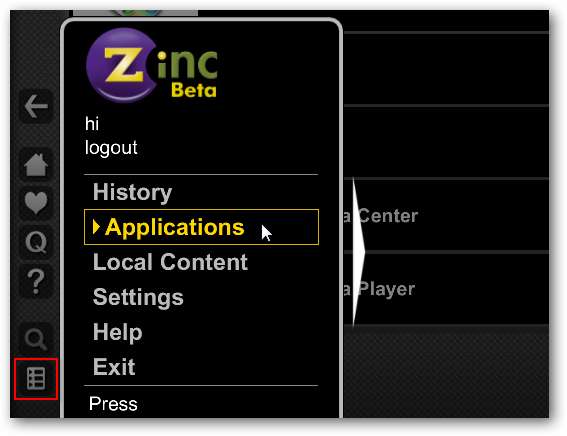
Kies de applicatie om te starten ...
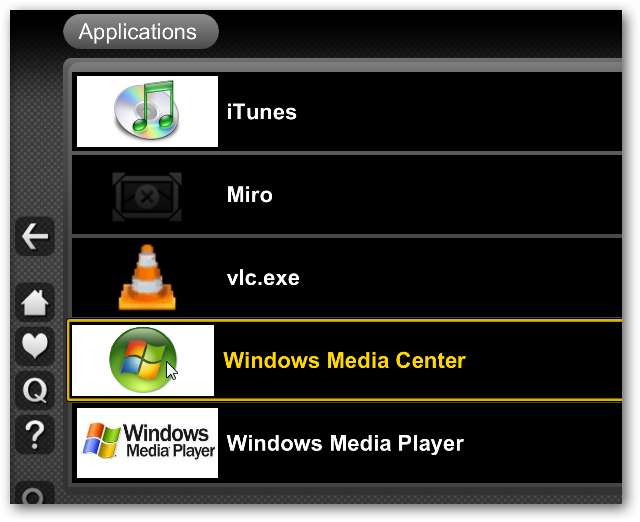
… En selecteer vervolgens Uitvoeren. Wanneer u de applicatie verlaat, keert u terug naar de Zinc TV-interface.
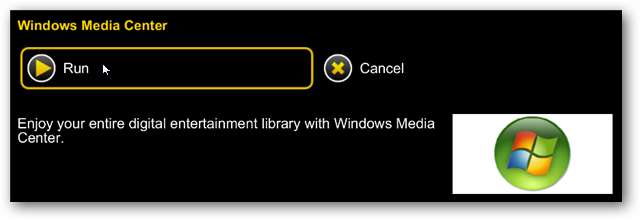
Firefox-extensie
Als u een Firefox-gebruiker bent, kunt u de Firefox Zinc TV-extensie downloaden en installeren en snel Zinc TV starten vanuit uw Firefox-browser. Selecteer gewoon het pictogram rechtsboven.
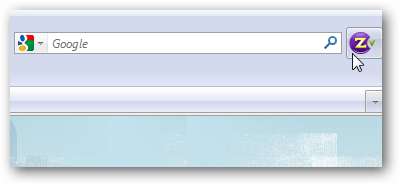
Log vervolgens in om toegang te krijgen tot al uw inhoud.
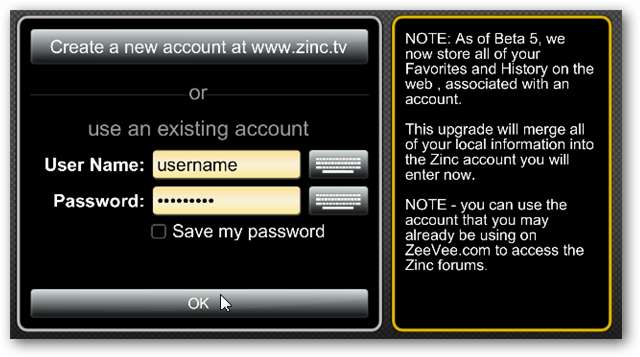
Gevolgtrekking
We vonden Zinc TV een verrassend gelikte applicatie met een intuïtieve en gebruiksvriendelijke interface. Het is de mogelijkheid om zowel lokaal als van de gebruikelijke bronnen zoals Hulu, Netflix, YouTube inhoud binnen te halen, gecombineerd met de mogelijkheid om inhoud van sites als Amazon, ESPN en Spike TV te verzamelen, waardoor het een echte competitieve optie is voor mensen als Boxee en Clicker.tv .
Registreer en download Zinc.tv [discontinued]







